Найдите серийный номер продукта, чтобы иметь возможность активировать, переустановить или обновить продукт.
Если приложение Creative Cloud запрашивает серийный номер
Продукт, приобретенный или зарегистрированный на веб-сайте Adobe.com
-
В разделе Зарегистрированные продукты найдите серийный номер своего приложения.

Если вы приобрели план для учащихся и преподавателей
Если вы приобрели план для учащихся и преподавателей, то могли получить серийный номер или код активации. См. Серийные номера, коды активации и коды продуктов | Версия Student and Teacher Edition.
Если вы купили продукт в обычном магазине или в интернет-магазине
При приобретении в магазине вы могли получить код активации. Вы можете использовать код активации для получения серийного номера.
|
Что у вас? |
Где найти код или серийный номер? |
|
|
Электронное письмо от магазина или интернет-магазина |
|
Некоторые магазины отправляют код активации или серийный номер по электронной почте.
|
|
Коробка с продуктом |
|
У вас может быть серийный номер или код активации в зависимости от того, какой продукт и где вы приобрели. Код активации (используйте его, чтобы получить серийный номер) Найдите код активации на карточке внутри коробки. Код активации представляет собой 24-значный буквенно-цифровой код. Дополнительные сведения приведены в Справке по коду активации. Серийный номер Найдите серийный номер на обложке диска или на упаковке продукта. Серийный номер представляет собой 24-значный цифровой код. Примечание. Если вы купили продукт Elements, серийный номер находится на конверте для диска Windows DVD. |
|
Предоплаченная карта |
|
На карте предоплаты содержится код, который вы используете для получения серийного номера и загрузки продукта. Этот код находится под скретч-полосой на обратной стороне карты. Дополнительные сведения приведены в справке по коду активации. |
|
Как корпоративная лицензия |
|
Вы можете найти свой серийный номер на веб-сайте лицензирования Adobe. |
 Когда вы найдете серийный номер, зарегистрируйте свой продукт.
Когда вы найдете серийный номер, зарегистрируйте свой продукт.
Если у вас имеется недопустимый или отозванный серийный номер
Мы блокируем серийные номера, которые мы не выдавали или которые являются мошенническими. Узнайте больше о недопустимом или отозванном серийном номере.
| Workable Solutions | Step-by-step Troubleshooting |
|---|---|
| Option 1: EaseUS Key Finder | Step 1. Click “Application” tab under “Registry Key”; Step 2. View Applications Registry Keys…Full steps |
| Option 2: Official Website | Step 1: Sign in with your account; Step 2: On the sidebar, you can see products at the bottom…Full steps |
| Option 3: Email, Product Box, Prepaid Card | Through Email, Product Box or Prepaid Card…Full steps |
| Option 4: Registry | Step 1: Press Win+R to open Run, then type “Regedit” and press enter; Step 2: Navigate to …Full steps |
Lost your Adobe Acrobat Serial number? Let’s find out how you can recover it.
Finding the Adobe acrobat serial number can be done in a few ways. Considering Adobe has been serving the designing community with great programs since 1982. it’s primarily known for Photoshop and Illustrator – two of its most valuable editing programs.
However, the most common usage of Adobe for a common user might be its PDF reader. This remarkable tool is dubbed by Adobe as the Acrobat Reader. According to an evaluation back in 2016, around 50 billion PDFs had been opened using Adobe’s software up until that point. This should tell you how many people use it.

But what happens if you lose the Adobe Acrobat Serial number? Since over 1 billion people use this tool, you can be sure many people lose their activation codes. So, if you’re wondering how do I find my adobe acrobat serial number, then let’s dive in and explore a few ways you can find it.
Where Can I Find Adobe Acrobat Serial Number?
The four main options you have to find your adobe key are through a tool, the registry, or the official website. So, to help you understand how to find. Let’s talk about each one.
Option 1: Use Product Key Finder
First, we’ll use a product key finder to find Adobe Acrobat serial number. Because the best way to find the key of any software is through a specialized product key software. In this case, we’re talking about EaseUS Key Finder, which is an exceptional tool to churn out any lost or forgotten program keys.
This remarkable tool can help you find many other things besides just your lost serials. Some of the main features of this incomparable tool include:
- Finding the serial key of your Windows or any other operating system
- Find activation codes for tools like MS Office and Adobe software
- Discover connected Wi-Fi or WLAN passwords
- Recover Windows user’s credentials
- Uncover saved account passwords on Chrome, Firefox, Internet Explorer & Microsoft Edge
Step 1. Click “Application” tab under “Registry Key”.

Step 2. View Applications Registry Keys on the right panel. EaseUS Key Finder will show all keys of installed software. Copy the targeted serial numbers. Also, you can click “Print” or “Save”.

Option 2: Find Adobe Acrobat Serial Number from Official Website
Another solid way to find Adobe Acrobat serial number is by looking into your registered account on Adobe’s website.
Step 1: Sign in with your account.
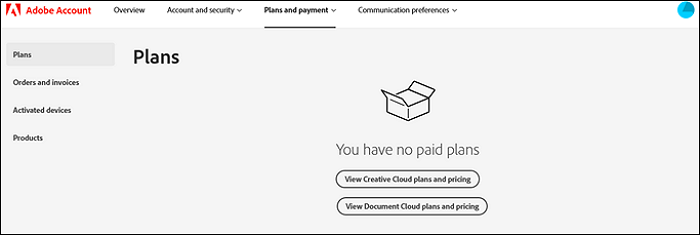
Step 2: On the sidebar, you can see products at the bottom, so click on “Products” bottom.

Step 3: Find your registered products and their serial numbers next to each other on this screen. Since we don’t have any Adobe product registered to this particular account, it’s not showing it. But, if we did, then the screen would be akin to this.
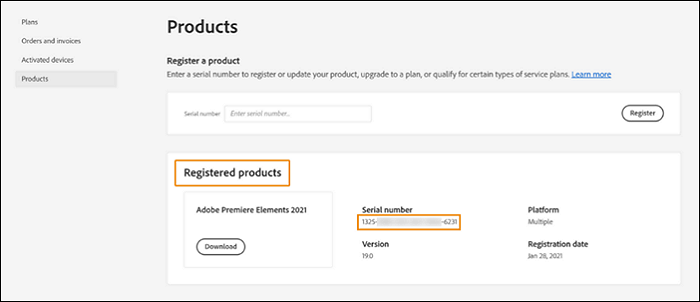
However, if you’ve forgotten your tool’s key, then there’s a chance you may not even remember your Adobe account password. So, you should head to the Sign-In page.
Step 1: put your email in the prompt box and continue. Then, click on the next page.
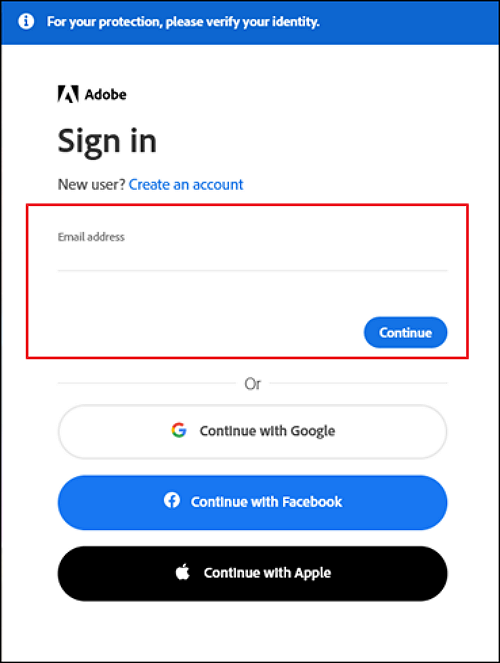
Step 2: On the bottom side, you have to click on “Reset Your Password”.
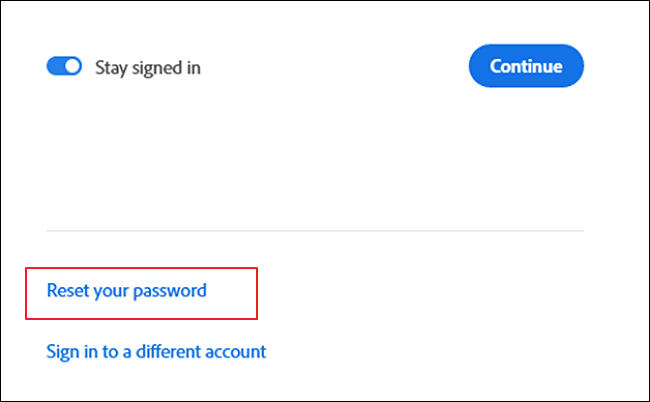
Step 3: Receive an email like this.
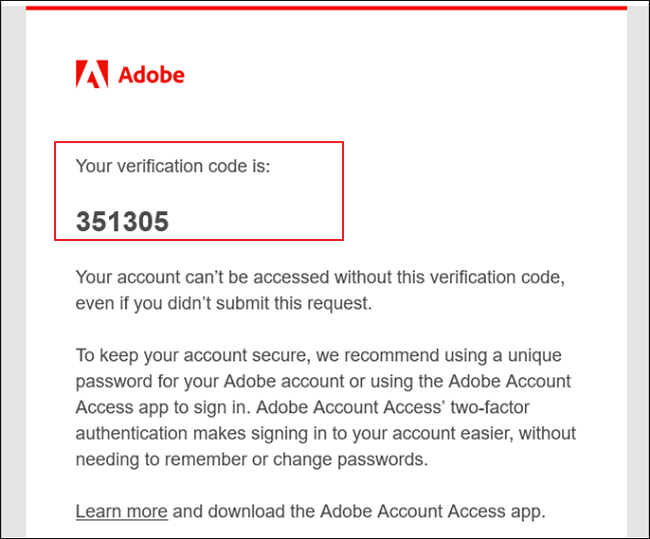
Step 4: Use this verification code here.
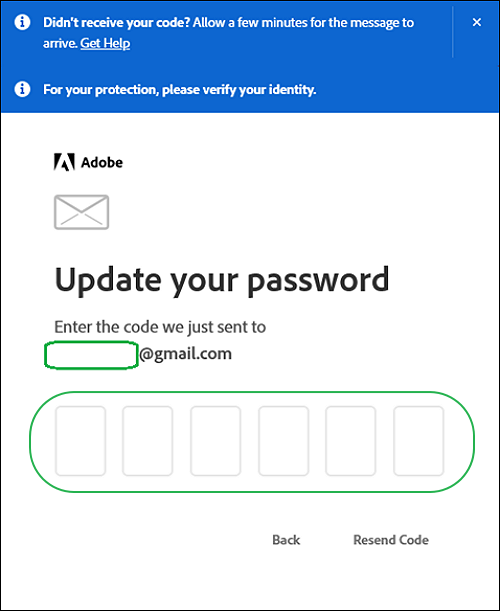
Step 5: The website will prompt you to insert a new password and your date of birth. Once done, you can access your account once more.
Option 3: Check Adobe Acrobat Serial Number from Email, Product Box, Prepaid Card
The third option to find your Adobe Acrobat serial number includes email, product box, or prepaid card. According to Adobe, if you’ve purchased from a third party, i.e., an online or retail store, these are three of the best options to find your lost serial key.
Through Email:
Finding your adobe serial through an email is a straightforward process, so follow these steps:
Step 1: Sign Into Your email.
Step 2: Search your email for “Adobe”.
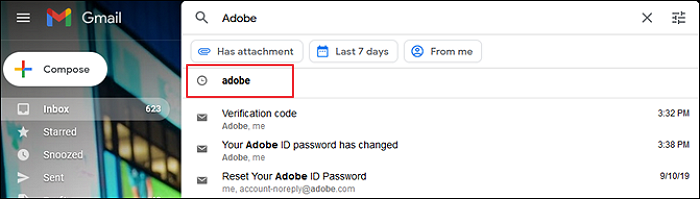
Step 3: Look for a 24-digit redemption code.
Here you will see all the emails with Adobe in them. So, look for your code accordingly.
Through Product Box:
Finding your serial from the product box is as simple as possible.
Step 1: Find your product box.
Step 2: Flip the box and look for the serial number or redemption code – it depends on where you purchased your Adobe Acrobat Reader.
Through Prepaid Card
If you’ve bought a prepaid card through Adobe or a third-party seller, then you can follow these steps.
Step 1: Find the prepaid card.
Step 2: Obtain the serial number.
Step 3: Insert when the new installation prompts you.
Option 4: Get Adobe Serial Number in Registry
The final option you have on this list to find Adobe Acrobat serial number is to look through Windows’ registry. So, here’s what you need to do.
Step 1: Press Win+R to open Run, then type Regedit and press enter.
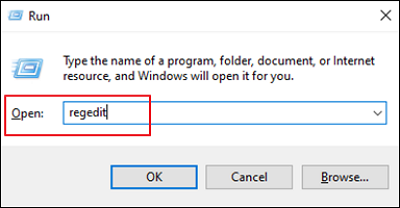
Step 2: Navigate to ComputerHKEY_LOCAL_MACHINESOFTWAREAdobeAdobe AcrobatDCRegistration.
Step 3: Copy the key in this section.
Step 4 (Applicable): If you’re using a 64-bit version of windows, then your key will be in ComputerHKEY_LOCAL_MACHINESOFTWAREWOW6432NodeAdobeAdobe AcrobatDC.
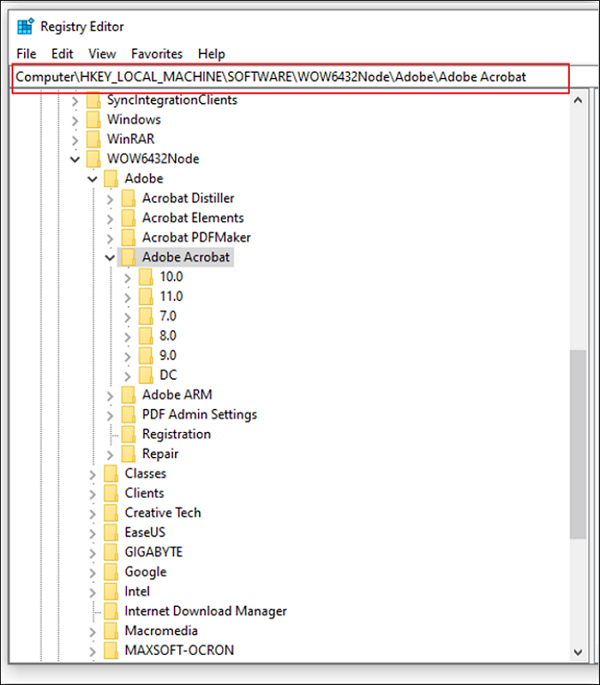
Final Word
You can recover your key using each one of these methods. However, to ensure that you don’t have to go through any of the hassles, it’s better that you use EaseUS Key Finder. Because then the tool will ensure you don’t have to worry about anything else and help you extract your key for you.
На чтение 5 мин. Просмотров 12.5k. Опубликовано 25.06.2019
Содержание
- Несколько способов найти потерянный серийный номер Adobe Acrobat
- Как найти серийный номер Adobe Acrobat
- Другие способы найти потерянный Adobe Acrobat Serial
- Запросите у Adobe серийный номер Acrobat
- Найдите свой серийный номер Acrobat и расшифруйте его вручную
- Генераторы серийных номеров Acrobat и трещины
Несколько способов найти потерянный серийный номер Adobe Acrobat
Как и большинство программ, за которые вы платите, Adobe Acrobat требует , чтобы вы вводили уникальный серийный номер перед его использованием. Поэтому, прежде чем вы сможете установить или переустановить Adobe Acrobat, вам нужно будет найти серийный номер, поставляемый с программой.
Если вы потеряли серийный номер, есть большая вероятность, что вы сможете восстановить его, но только если Adobe Acrobat все еще установлен и компьютер работает.
Вы могли бы найти серийный номер Adobe Acrobat, если вы удалили программу, но только если информация о серийном номере была оставлена в реестре Windows. Мы рассмотрим все, что вам нужно знать ниже.
Серийный номер Adobe Acrobat на самом деле является скорее ключом продукта, чем серийным номером, но термины часто используются взаимозаменяемо.
Как найти серийный номер Adobe Acrobat
Самый простой способ найти серийный номер Adobe Acrobat DC или Acrobat X – воспользоваться программой средство поиска ключа продукта .
Программы поиска ключей продуктов автоматически ищут на компьютере ключи продуктов и серийные номера, которые хранятся в реестре ваших программ, включая Adobe Acrobat.
Посмотрите наш список бесплатных программ поиска ключей для ряда программ, которые делают именно это. Мало того, они найдут ваш сериал Acrobat бесплатно. Большинство программ в этом списке маленькие и действительно простые в использовании.
Программы, на которые мы ссылаемся, найдут серийный номер для любой последней версии Acrobat, включая Adobe Acrobat DC (Pro или Standard), Adobe Acrobat X, Adobe Acrobat 9 и т. Д.
Например, Belarc Advisor, один из наших любимых инструментов поиска ключей (и программа, показанная в примере ниже), правильно найдет серийный номер для любой версии Adobe Acrobat, которая у вас есть. Если вы обнаружите, что другой точно знает, дайте мне знать, чтобы я мог обновлять эту страницу.

Серийные номера на этом рисунке выделены серым цветом, но вы увидите свои перечисленные справа в виде простого текста.
Большинство программ поиска ключей продуктов предназначены для поиска серийных номеров и ключей продуктов для операционных систем, таких как Windows 10 или Windows 8, но некоторые из них также находят серийные номера для некоторых других программ – таких как Adobe Acrobat.
Другие способы найти потерянный Adobe Acrobat Serial
Хотя инструмент поиска по ключевому слову, безусловно, является самым простым способом сделать это, нет, это не единственный способ.
Если вы немного более технически склонны, есть несколько дополнительных способов получить потерянный серийный номер Acrobat:
Запросите у Adobe серийный номер Acrobat
Было бы неразумно пропустить очевидное – может быть, Adobe может помочь! В зависимости от того, как, когда и у кого вы приобрели Adobe Acrobat, вы можете связаться с Adobe и получить у них серийный номер Acrobat.
Посетите страницу «Найдите свой серийный номер» в Adobe, чтобы получить дополнительную помощь.
Найдите свой серийный номер Acrobat и расшифруйте его вручную
К счастью, точный ключ реестра, в котором хранится серийный номер Adobe Acrobat, хорошо известен, как и файл базы данных, в котором он хранится.

Если вам удобно в реестре Windows, ваш серийный номер Adobe Acrobat находится по адресу HKEY_LOCAL_MACHINE. Ниже приведено точное местоположение в зависимости от версии программы и от того, используете ли вы 64-битную или 32-битную версию Windows.
Как узнать, есть ли у вас 64-битная или 32-битная Windows
64-бит:
HKEY_LOCAL_MACHINE SOFTWARE Wow6432Node Adobe Adobe Acrobat 11.0 Registration SERIAL
32-бит:
HKEY_LOCAL_MACHINE SOFTWARE Adobe Adobe Acrobat 11.0 Registration SERIAL
Если вы видите несколько папок в Adobe Acrobat , замените 11.0 в указанном выше пути на любую версию Acrobat, которая у вас есть.
Другой вариант – взять файл cache.db из C: Program Files (x86) Common Files Adobe Adobe PCD cache и открыть его любым свободным Средство просмотра базы данных SQLite.
Помните, что этот серийный номер зашифрован . Это означает, что в разделе реестра или в файле базы данных указан не буквальный серийный номер, который можно ввести для установки Adobe Acrobat. Сначала вам нужно расшифровать серийный номер.
Процесс расшифровки серийного номера Adobe Acrobat довольно сложен и хорошо задокументирован в этой теме для суперпользователей, поэтому мы не будем изобретать колесо и публиковать его здесь.
Генераторы серийных номеров Acrobat и трещины
Не делай этого. Нет другого способа выразить это.
Хотя вы, возможно, сталкивались с программами генерации ключей Adobe Acrobat или другими видами взломов Adobe Acrobat, имейте в виду, что это не законные способы получения рабочего серийного номера.
Единственным законным способом установки этой программы является использование действительного серийного номера Adobe Acrobat, полученного в результате законной покупки программного обеспечения.
Если ничего не помогает, вам может быть предоставлен последний вариант покупки новой копии программного обеспечения. У Amazon отличные цены на большинство версий Adobe Acrobat, а также опции для ранее использованных коробочных копий.
Другой вариант – вообще отказаться от Adobe Acrobat и выбрать бесплатный инструмент, который делает то же самое. Шутки в сторону. Хотя и не такой надежный, есть ряд других вариантов.
Ознакомьтесь с нашим списком лучших бесплатных редакторов PDF для некоторых альтернатив Acrobat, которые позволяют вам изменить PDF. Также см. Как печатать в PDF для нескольких бесплатных способов сделать PDF-файл из любого файла или программы.

Правильное использование набора приложений Adobe возможно только в том случае, если вы используете приложения с активированной лицензией, но иногда люди не могут найти серийный номер своего продукта.
Это может быть неприятной проблемой, особенно если вам нужно быстро активировать продукты Adobe, чтобы завершить проект или для офисной работы. Но не волнуйтесь, у нас есть решение для вас.
В сегодняшнем практическом руководстве мы обсудим лучшие способы найти ваш серийный номер/код Adobe, поскольку мы рассмотрим широкий спектр возможных ситуаций, чтобы гарантировать, что ваша проблема будет устранена.
Обязательно найдите конкретную ситуацию, указанную в этом руководстве, а затем внимательно следуйте представленным шагам, чтобы избежать каких-либо проблем. Читайте дальше, чтобы узнать больше о том, как это сделать легко.
Как узнать серийный номер моего продукта Adobe?
При покупке продукта Adobe вы получаете серийный ключ. Затем он используется для активации продукта, чтобы вы могли свободно им пользоваться. В зависимости от того, был ли ваш продукт приобретен в физическом магазине или в интернет-магазине, поиск этого серийного номера может различаться. Кроме того, вы можете использовать реестр для поиска номеров продуктов, хранящихся на вашем ПК.
1. Если Creative Cloud запрашивает серийный номер
Если вы обнаружите, что одно или несколько ваших приложений Creative Cloud от Adobe запрашивает серийный номер, это, безусловно, ошибка, поскольку это приложение не требует этой информации.
Чтобы узнать больше о том, как решить эту проблему, посетите средство устранения неполадок Creative Cloud.

Если вы приобрели лицензию на приложение Adobe на официальном веб-сайте или ранее зарегистрировали лицензию на приложение, вы можете найти свой список лицензий, войдя в свою учетную запись Adobe. Следуй этим шагам:
- Войдите в свою учетную запись Adobe.
- Нажмите «История заказов» на панели слева.
- На экране «История заказов» -> щелкните номер заказа в столбце «Заказ».
- Ваш серийный номер будет отображаться на вновь открытом экране.
3. Товары, купленные в обычном магазине.
- Предоплаченная карта — код погашения можно найти под стираемой пленкой на обратной стороне вашей карты.
- Коробка продукта — код можно найти либо на обложке диска/обложке Windows DVD, либо внутри коробки продукта (24-значный цифровой код)

Если вы приобрели продукт Adobe у розничного продавца Adobe, вы можете найти ключ, проверив свой адрес электронной почты на наличие письма от торгового посредника с кодом.
5. Продукт является частью версии Adobe Student & Teacher.
Проверьте свою электронную почту, с которой вы сделали покупку, чтобы узнать серийный номер или код погашения.
6. Найдите серийный номер уже зарегистрированного продукта с помощью реестра.
Если вы зарегистрировали свой продукт Adobe на своем ПК, вы можете найти его с помощью редактора реестра. Номер хранится на вашем ПК. Вот как:
- Нажмите одновременно клавиши Win + R, чтобы открыть диалоговое окно «Выполнить».
- Введите regedit в поле и нажмите Enter.
- В редакторе реестра перейдите в папку
ComputerHKEY_LOCAL_MACHINESOFTWAREAdobeAdobe AcrobatDCRegistration. - Если ваша версия Windows работает в 64-разрядной версии, вместо этого перейдите в папку
ComputerHKEY_LOCAL_MACHINESOFTWAREWOW6432NodeAdobeAdobe AcrobatDC. - Здесь вы можете найти серийный ключ.
7. Когда серийный номер не работает
Если вы нашли серийный номер своего продукта Adobe, но он по-прежнему не позволяет вам его зарегистрировать, это может означать, что номер недействителен. Компания блокирует номера, которые выданы не ими или являются мошенническими.
В сегодняшнем практическом руководстве мы рассмотрели лучшие способы найти серийный номер от Adobe и попытались охватить различные ситуации, в которых вы можете оказаться. Обязательно выполните поиск в списке для ваших конкретных обстоятельств и следуйте представленным шагам для этого.
Мы надеемся, что это руководство оказалось для вас полезным и что вам удалось быстро и легко найти серийный номер Adobe. Не забудьте сообщить нам, если у вас есть какие-либо предложения по этой теме, а также если это руководство помогло решить вашу проблему.
Вы можете связаться с нами, просто оставив комментарий в разделе под этой статьей.
Related post
Vlad Elbakyan
Просветленный
(25487)
11 лет назад
Запускаете фотошоп, заходите в меню Справка, находите там пункт Информация о системе. Открывается окошко – пролистайте его вниз пока не увидите серийный номер.
ЯнаМастер (1581)
11 лет назад
Спасибо большое.
postaltiЗнаток (378)
7 лет назад
Там не тот скрийник который был при установке



